Rhino vous met à disposition des aides pour organiser votre travail. Chaque méthode offre une approche différente. :
Les calques vous offrent la possibilité de regrouper des objets et d'appliquer certaines caractéristiques à ces ensembles d’objets.
Vous pouvez définir le nom du calque, la couleur utilisée pour afficher les objets et le statut de tous les objets se trouvant sur le calque (activés/désactivés et verrouillés/déverrouillés). Les objets sont toujours créés sur le calque actuel, mais vous pouvez changer le calque d'un objet par la suite. Les objets se trouvant sur des calques désactivés ne sont pas visibles. Les objets se trouvant sur des calques verrouillés ne peuvent pas être sélectionnés mais peuvent être utilisés pour les accrochages.
La liste déroulante des calques est un raccourci permettant d'accéder aux tâches les plus couramment réalisées avec les calques.
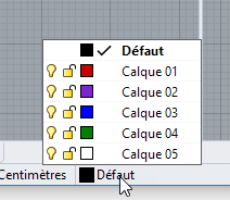
Liste déroulante des calques.
Dans la liste déroulante des calques vous pouvez :
![]() Changer le statut activé/désactivé
Changer le statut activé/désactivé
![]() Changer le statut verrouillé/déverrouillé
Changer le statut verrouillé/déverrouillé
![]() Changer la couleur du calque
Changer la couleur du calque
![]() Définir le calque actuel
Définir le calque actuel
![]() Nommer ou renommer un calque
Nommer ou renommer un calque
De plus, un clic droit sur le nom d'un calque permet de :
Utilisez le panneau Calques pour gérer les calques de manière plus approfondie.
Dans la barre d'état, cliquez avec le bouton de droite sur le champ Calque.
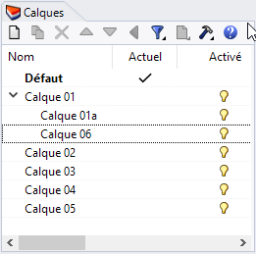
Panneau des calques.
Dans le panneau Calques, outre les actions que vous pouvez réaliser dans la liste déroulante des calques, vous pouvez également :
Cliquez avec le bouton de droite sur le panneau Calques pour afficher un menu contenant des fonctions supplémentaires.
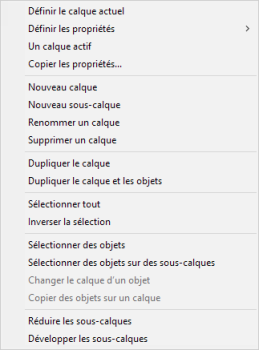
![]() Cliquez sur l'icône de l'aide dans la barre d'outils pour ouvrir la rubrique de l'aide pour la commande Calque.
Cliquez sur l'icône de l'aide dans la barre d'outils pour ouvrir la rubrique de l'aide pour la commande Calque.
Un groupe est un ensemble d'objets qui peuvent être sélectionnés comme un seul afin de les déplacer, copier, tourner ou d'appliquer d'autres opérations de transformation ainsi que pour appliquer des propriétés telles que la couleur de l'objet. Lorsque vous groupez des objets, chacun d'eux reçoit un nom de groupe. Les objets ayant le même nom de groupe appartiennent au même groupe. La commande Grouper regroupe des objets afin de pouvoir les sélectionner tous ensemble. Un groupe peut contenir un ou plusieurs sous-groupes. La commande Dégrouper détruit le groupe.
Lorsqu'un groupe est copié, chaque objet le composant est copié. Des copies de chaque objet sont alors ajoutées à la base de données du modèle, ce qui augmente la taille du modèle.
Pour plus de renseignements sur les groupes, ouvrez la rubrique de l’aide sur la commande Grouper.
Un bloc est une façon d'associer plusieurs objets pour former une seule entité. La commande Bloc crée une définition de bloc dans la base de données du modèle. L'utilisation d'une définition de bloc utilise moins de mémoire que l'utilisation de groupes.
Si vous modifiez la définition d'un bloc, toutes les occurrences du bloc sont modifiées pour coïncider avec cette nouvelle définition. Les blocs simplifient la modélisation, réduisent la taille du modèle et facilitent la standardisation de pièces et de détails. Les définitions de bloc peuvent être enregistrées en dehors du modèle en utilisant des blocs liés.
Si vous décomposez une occurrence de bloc, la géométrie est placée en utilisant la position, l'échelle et la rotation de l'occurrence.
La commande Insérer place des occurrences d'une définition de bloc dans votre modèle. L'occurrence fait référence à la définition de bloc dans la base de données.
Vous pouvez utiliser les commandes Échelle, Copier, Rotation, Matrice et les autres commandes de transformation sur les occurrences de bloc.
Pour modifier la géométrie dans une définition de bloc, double cliquez sur une occurrence de bloc ou utilisez la commande BlocModifier.
La commande GestionnaireBlocs affiche une boîte de dialogue indiquant toutes les définitions de bloc du modèle. Utilisez la boîte de dialogue Gestionnaire de blocs pour voir les propriétés d'un bloc, exporter une définition de bloc dans un fichier, supprimer une définition de bloc et toutes ses occurrences, actualiser une définition de bloc à partir d'un fichier, trouver les blocs emboîtés dans d'autres blocs et compter le nombre d'occurrences d'un bloc dans le modèle.
La commande Session permet à plusieurs utilisateurs de travailler sur un grand projet en gérant plusieurs fichiers. Chaque utilisateur peut modifier un fichier du projet et voir les autres fichiers du projet en même temps. Un fichier ne peut être ouvert et modifié que par un seul utilisateur mais plusieurs utilisateurs peuvent le voir. En actualisant régulièrement, chaque utilisateur peut voir la version actuelle des fichiers liés au projet.
Les sessions vous permettent de « lier » des fichiers externes à votre projet actuel. La géométrie liée ne peut pas être modifiée (Déplacer, Échelle) mais elle peut être utilisée comme référence pour les commandes de création (Copier, ExtruderCourbe).
Rhinoceros 6 for Windows © 2010-2018 Robert McNeel & Associates. 05-sept.-2019